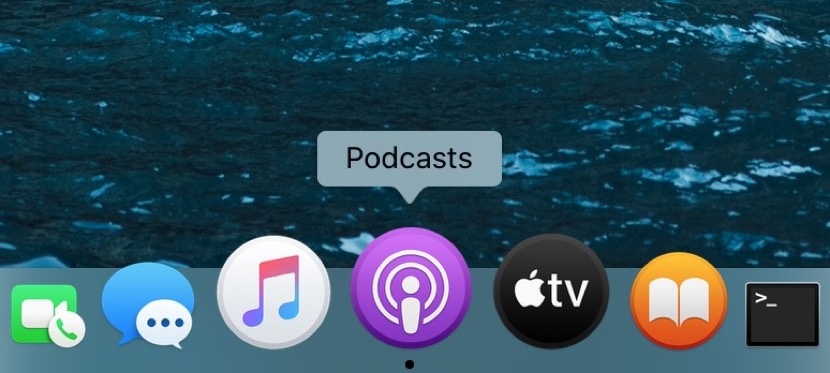
Med lanseringen av macOS Catalina, Apple äntligen uppfyllde en av Mac-användarnas önskemål, som inte var någon annan än att separera, en gång för alla, de olika applikationerna / tjänsterna som vi kunde hitta i iTunes, så att användningen av applikationen inte var den prövning det var de senaste åren.
Den första satsen som sönderdelar iTunes finns i macOS 10.13, en version som integrerades iTunes utan åtkomst till iOS App StoreÄven om det var möjligt att installera en version som gav åtkomst, men med ankomsten av macOS Mojave ändrades allt, och den versionen med åtkomst till App Store kunde inte installeras på en dator med macOS 10.14. Nästa som försvann från iTunes var Apple Books, som också bytte namn till Books.
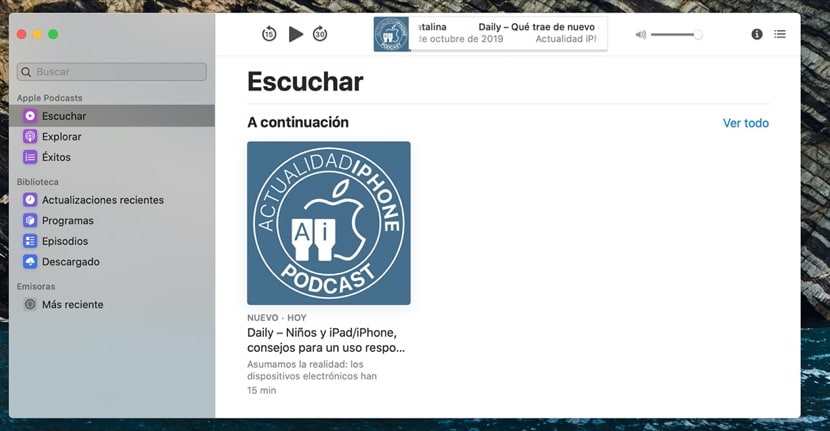
Med lanseringen av macOS Catalina, Apple erbjuder oss de applikationer / tjänster som finns tillgängliga på iTunes oberoende, via sina egna applikationer eller direkt via systemet (när iPhone, iPad eller iPod touch är ansluten till Mac för att göra en säkerhetskopia).
I den här artikeln fokuserar vi på Podcast-applikationen, en applikation som nu är oberoende av iTunes låter oss njuta av våra favoritpoddsändningar medan vi arbetar, surfar på internet eller gör någon annan uppgift på vår Mac. Specifikt kommer vi att fokusera på att visa vilka som är kortkommandon som gör att vi kan interagera med applikationen snabbt och enkelt utan att använda musen.
Applikationsfönster
- Åtkomst till Podcasts-inställningar: Comand +, (komma)
- Dölj alla andra fönster: Alternativ + Kommando + H
- Dölj fönstret Podcasts: Kommando + H
- Minimera podcasts-applikationen: Command + M.
- Öppna eller avsluta helskärm: Skift + Kommando + F
- Stäng Podcasts-applikationen: Comand + W.
- Avsluta podcasts-applikationen: Comand + Q
Bläddra, välj och sök podcast
- Sök i ditt Podcast-bibliotek: Comand + F
- Uppdatera RSS-flöde: Comand + R
- Rulla upp och ner i en lista med avsnitt: Uppåtpil och Nedåtpil
- Välj avsnitt från en lista: Skift + uppåtpil och Skift + nedåtpil
Genvägar för uppspelning
- Höj volymen: Kommando + Pil upp
- Sänk volymen: Kommando + Pil ner
- Spela eller pausa det valda avsnittet: mellanslag
- Gå till nästa avsnitt: Skift + Kommando + Högerpil
- Gå till föregående avsnitt: Skift + Kommando + Vänsterpil
- Hoppa framåt i ett avsnitt: Skift + Kommando + Högerpil
- Hoppa tillbaka inom ett avsnitt: Skift + Kommando + Vänsterpil